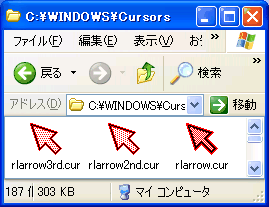
初版: 2006-02-27
最終更新日:
2006-04-18
しかし、 スクリーンの種類によっては (特に、背面から投写するタイプの場合には) レーザーポインタが見えにくいことがあります。 また、指し棒では、パソコンから遠くて、 話しながらいちいち移動しないといけないということもあります。
また、 そもそもレーザーポインタがなかったり、 あるいは電池が切れていたり、 さらにはそれらが用意されていなくってどうしよう、 なんてこともあります(苦笑)。
そんなときに活用して欲しいのが、 ここで紹介する「プレゼン用カーソル」です。 Windows標準のカーソルより大きく、とても目立ちます。 プレゼンテーションで画面を指し示すのに最適です。
このように目立つマウスカーソルを使えば、 わざわざレーザーポインタや指し棒を用意する必要はないでしょう。
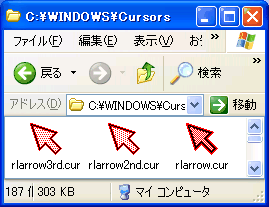
そのあと、 「コントロールパネル」→「マウスのプロパティ」→「ポインタ」で、 「参照」からこのファイル (rlarrow.cur)をカーソルに 指定してください。 最後に「拡大ポインタ(プレゼンテーション)」とでも (お好きな)名前をつけて設定を保存してください。
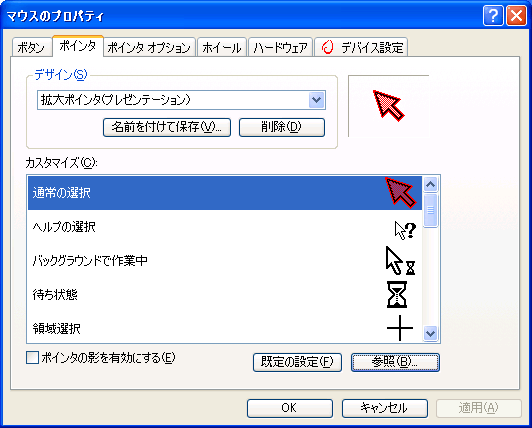
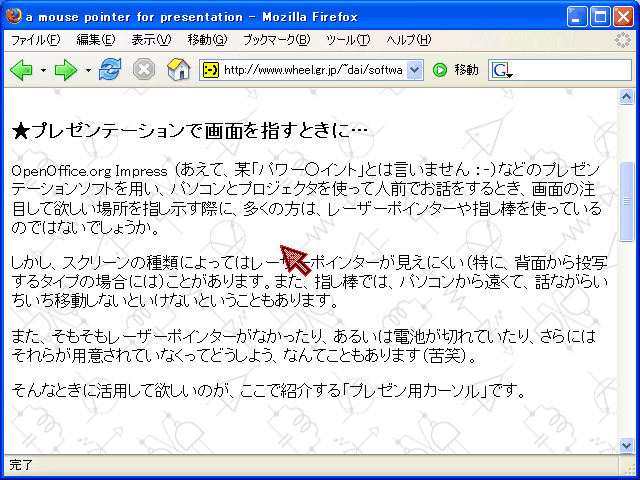
なお、某「パワー○イント」では、 マウスを操作しないとカーソル(ポインタ)が一定時間後に消えてしまいます。 常にポインタを表示しておきたい場合は、 スライドショー開始時点で
しかし、 このプレゼン用ポインタを使うと、 そのようなこともなく、ずっと聞き手に顔を向けて話をすることができます。 また、ポインティングデバイスもマウスではなく、 手のひらにおさまるトラックボールを使うなどすれば、 さらにスムーズに操作できるのではないでしょうか。 話す際の立ち位置からパソコンまでの距離が少しある場合は、 USB延長ケーブルなどを使えばいいでしょう。
…そもそも、レーザーポインタというものは、 人がプレゼンをしている最中にケータイで通話してるようなおっさんがいたときに、 「はい、そこの行儀の悪い人、退場」 って言いながら、そのおっさんの顔を照らすための道具ですから(大嘘)。
特にソフトウェアについては、 「パワー○イント」のような、ソフトやOSのバージョンが異なると 見え方が違ってしまうソフトを使うのは、 むしろふさわしくないのではないでしょうか。 そんなのよりは、(データを作る段階はそういうソフトを使うにしても) ポータビリティの高いPDFか何かを使うほうがマシだと思いませんか? Acrobatで全画面表示なんかの方が、 データを受け取る側もメリットがあると思います。 HTMLで書いて、 リンクをたどりながら画面を切り替えるなんてのも、 作りやすくて便利だと思います。
たかがプレゼンテーションごときでクソ高いソフトを買う必要があるでしょうか (まぁ、最近は「パワー○イント・ビューア」なんかが配布されてますけど)。
また、そういう「頭のカタい」人って、 ちょっとした文書は「ワープロで書かないといけない」とか 思いこんでて、 わざわざメールにバカでかい添付ファイルをつけてきたりしますけど、 「そんなもん、メールの本文に書いたらええやん」 と感じることもよくあります。
…で、そういう「頭のカタい」人って、 ケータイをマナーモードにしてなくって、 人がプレゼンしてる最中に会場中に着メロ鳴り響かせて、 そのまま着信したあげく、通話したりするんですね(笑)。
そういう行儀の悪いおっさんがいたら、 レーザーポインタで顔を照らして「おら、退場じゃ」と やさしくささやいてあげましょう。 それこそがレーザーポインタ本来の正しい使い方です(大嘘)。
で、そういう「頭のカタい」人ほど、 プロジェクタとパソコンをつなぐケーブルを 「バカみたいにきつくネジを締めて」 わざわざパソコンの取り替えを手間取らせるようなことをするんですよ。 あんなのいちいちネジ締めなくっても大差ないんですけどね。
…で、そういう「頭のカタい」人って、 用意したパソコンにウイルス対策ソフト入れてなかったりしてることがあって、 プレゼン用データをやりとりするためのUSBメモリ経由で、 ウイルスをアウトブレイクさせたりしちゃうんですよ(爆笑)。